在Linux系统中linux解压rar文件命令,经常会遇到需要解压RAR文件的情况。但是,由于RAR格式并不是开源的压缩格式,所以在Linux系统中默认是不支持解压RAR文件的。那么,在这种情况下linux解压rar文件命令,我们该如何解压RAR文件呢?本文将为大家介绍Linux下解压RAR文件的方法。
1.安装unrar工具
要在Linux系统中解压RAR文件,首先需要安装unrar工具。在大多数Linux发行版中,unrar工具并未默认安装,因此需要手动安装。
对于Debian/Ubuntu系统,可以使用以下命令进行安装:
sudo apt-get update sudo apt-get install unrar
对于CentOS/RHEL系统,可以使用以下命令进行安装:
sudo yum install epel-release sudo yum install unrar
2.解压RAR文件
安装完成unrar工具后linux系统镜像下载,就可以开始解压RAR文件了。在Linux系统中,可以使用以下命令进行解压:
unrar x filename.rar
其中,filename.rar为要解压的RAR文件名。
如果要将RAR文件解压到指定的目录中,则可以使用以下命令:
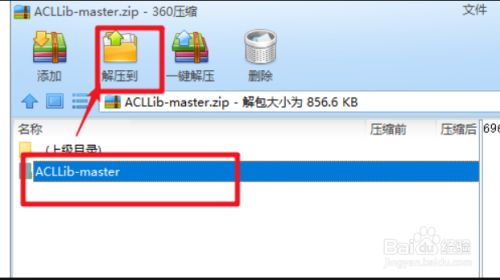
unrar x filename.rar /path/to/directory/
其中,/path/to/directory为要将RAR文件解压到的目录路径。
3.查看RAR文件内容
在Linux系统中,可以使用以下命令查看RAR文件的内容:
unrar l filename.rar
其中,filename.rar为要查看的RAR文件名。
4.解压指定文件
如果只需要解压RAR文件中的某个文件,可以使用以下命令:
unrar e filename.rar path/to/file
其中,path/to/file为要解压的文件路径。
5.解压密码保护的RAR文件
如果RAR文件设置了密码保护,需要在解压时输入密码。可以使用以下命令进行解压:
unrar x -pPASSWORD filename.rar
其中,PASSWORD为RAR文件的密码。
6.批量解压RAR文件
如果需要批量解压多个RAR文件,可以使用以下命令:
for f in *.rar; do unrar x "$f"; done
这个命令会解压当前目录下所有的RAR文件。
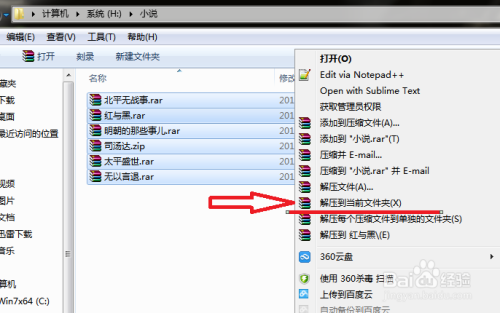
7.查看unrar工具帮助文档
如果对unrar工具不熟悉linux 删除文件夹,可以使用以下命令查看帮助文档:
man unrar
这个命令会显示unrar工具的使用说明和参数列表。
8.总结
本文介绍了Linux下解压RAR文件的方法。首先需要安装unrar工具,然后就可以使用unrar命令进行解压、查看文件内容、解压指定文件、解压密码保护的RAR文件、批量解压RAR文件等操作。对于初学者来说,可以使用man unrar命令查看帮助文档,更好地掌握unrar工具的使用方法。
